מכשירי ה- iOS שלנו מזה זמן רב מחליפים מחשבים נייחים ומחשבים ניידים עבור אנשים רבים. יותר ויותר, אנו משתמשים גאדג ‘טים ניידים לענייני היומיום ובידור: צילום, וידאו, גלישה באינטרנט. ואם עם שתי הנקודות הראשונות של הבעיה לא קורה בדרך כלל את השאלה של הסרת מידע מיותר הוא לא כל כך רלוונטי, אז עם הליכה דרך הרשת – לא הכל כל כך ברור.
אם אתה משתמש לעתים קרובות ספארי עבור גלישה באינטרנט, אז בתקופה קצרה למדי של זמן אתה לצבור הרבה מידע מיותר, כלומר ההיסטוריה של האתרים ביקר ועוגיות. במאמר זה, אני אראה לך כיצד להסיר אותם במהירות מ- iOS 7.
ניקוי היסטוריית אתרים ב- Safari ב- iOS 7
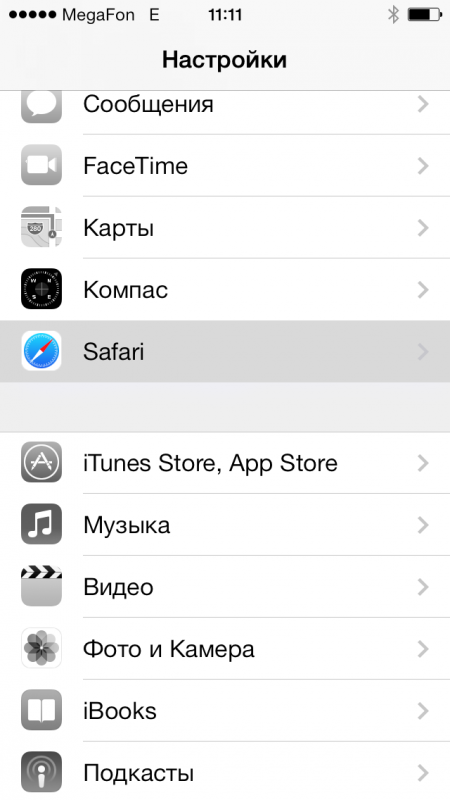
כל מה שאנחנו צריכים זה לקחת שלושה שלבים פשוטים:
- פתח את האפליקציה הגדרות
- גלילת הרשימה לפריט התפריט Safari ופתח את ההגדרה
- גלול מעט למטה ובחר את הפריט “נקה היסטוריה”
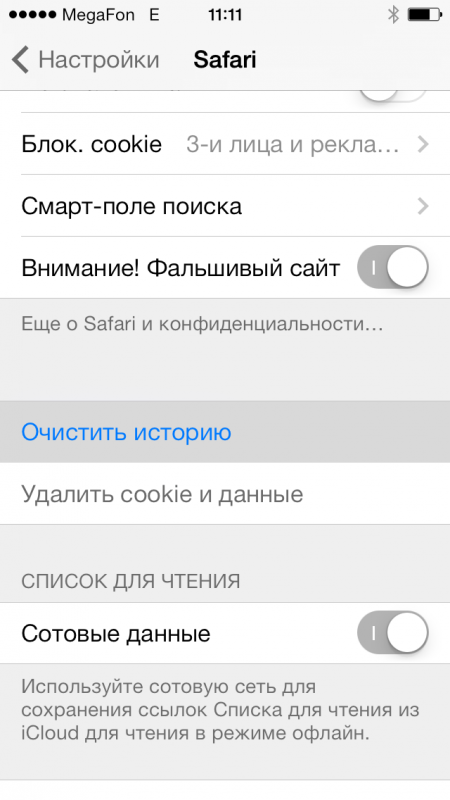
בוצע! כל ההיסטוריה שלך תימחק מהמכשיר.
ניקוי קובצי cookie ב- Safari ב- iOS 7
כאן העיקרון הוא זהה לחלוטין:
- אנחנו פתוחים הגדרות
- למטה למטה ולפתוח את ההגדרות ספארי
- גלול קצת יותר, ממש מתחת “נקה היסטוריה“לחץ על הקו”מחק קובצי cookie ונתונים“.
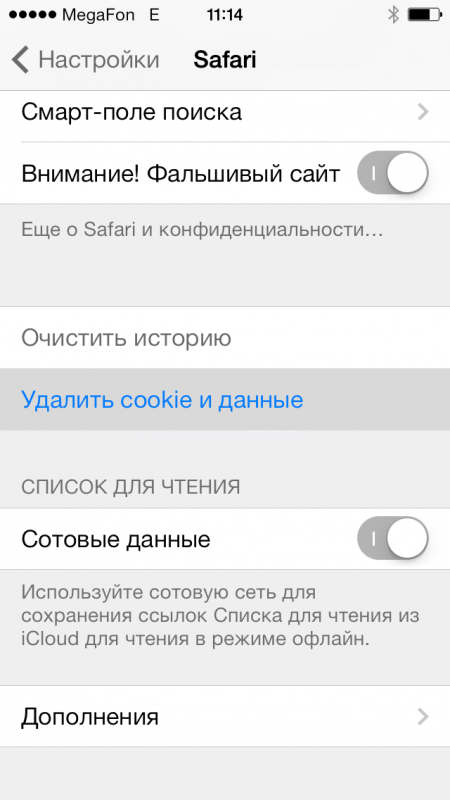
זה פשוט. כעת היסטוריית החיפוש והנתונים שלך מוסרים לחלוטין מהדפדפן הנייד שלך. אם אינך רוצה שמישהו אחר יידע אילו אתרים ביקרת ומה שהזנת בשאילתות של מנוע חיפוש, חזור על הליך זה בכל פעם שתסיים להשתמש ב- Safari.
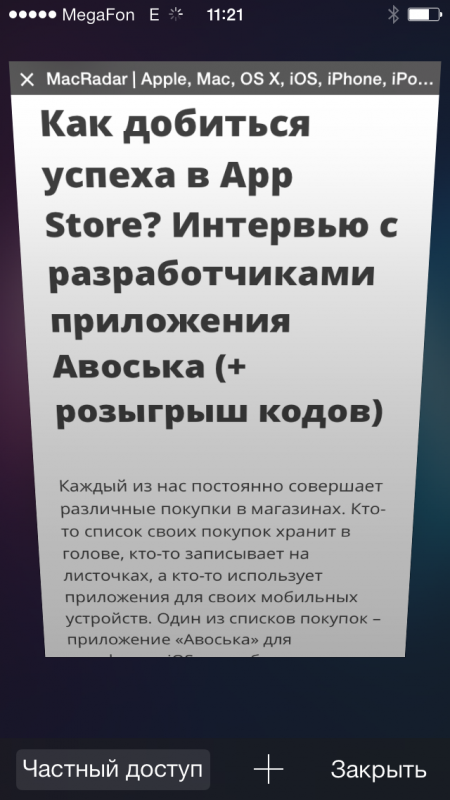
אבל, אם אתה לא רוצה לבצע את אותן פעולות בכל פעם (אפילו פשוטים), זכור כי ספארי יש פונקציה מעולה “גישה פרטית“על ידי הפעלת אפשרות זו, הדפדפן לא ישמור בקשות או היסטוריה. אפשר את זה פשוט מאוד: בדפדפן פתוח, לחץ על כפתור הניווט בין הלשוניות ובלחיצה השמאלית התחתונה על “גישה פרטית“. לחיצה על זה, ספארי יפסיק לזכור בקשות ונתונים, והרקע ישתנה מ לבן אפור כהה, אשר אומר כי אפשרות גישה פרטית מופעלת כרגע.
האם אתה משתמש בתכונה זו של הדפדפן שלך? שתף את ההערות!
